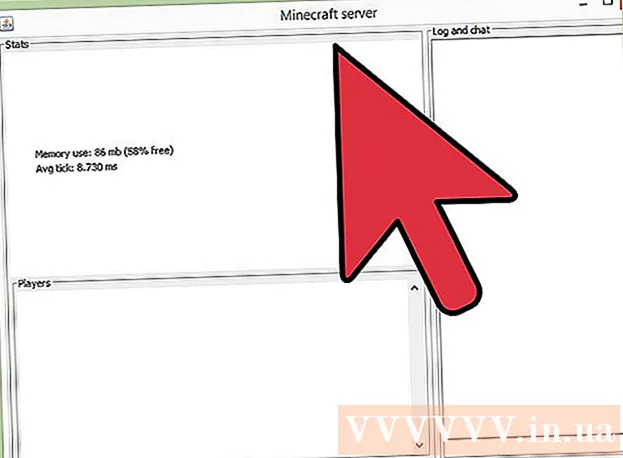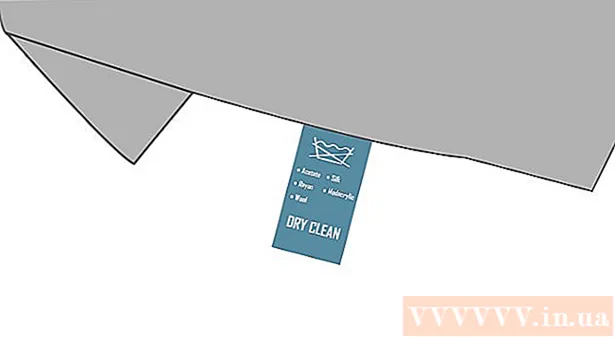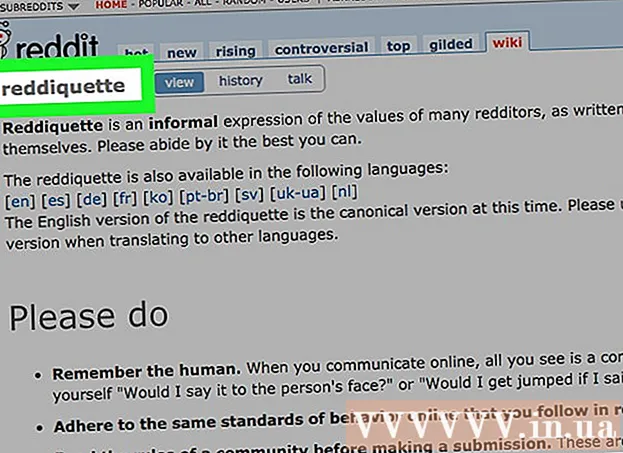நூலாசிரியர்:
Ellen Moore
உருவாக்கிய தேதி:
15 ஜனவரி 2021
புதுப்பிப்பு தேதி:
2 ஜூலை 2024

உள்ளடக்கம்
- படிகள்
- 3 இன் பகுதி 1: வழக்கை எப்படி திறப்பது
- 3 இன் பகுதி 2: அட்டையை எப்படி நிறுவுவது
- 3 இன் பகுதி 3: உங்கள் ஸ்பீக்கர்களை எவ்வாறு இணைப்பது
உங்கள் கணினியில் ஒலியை மேம்படுத்த வேண்டுமா? ஸ்பீக்கர்களை இணைக்க பழைய கணினிகளுக்கு ஒலி அட்டைகள் தேவை, ஆனால் பெரும்பாலான புதிய கணினிகள் உள்ளமைக்கப்பட்ட ஆடியோ கார்டுகளுடன் வருகின்றன. நீங்கள் ஒலியுடன் நிறைய வேலை செய்தால் அல்லது அதன் தரத்தை மேம்படுத்த விரும்பினால், ஒரு ஒலி அட்டையை நிறுவவும்.
படிகள்
3 இன் பகுதி 1: வழக்கை எப்படி திறப்பது
 1 உங்களுக்கு ஒரு ஒலி அட்டை தேவை என்பதை உறுதிப்படுத்தவும். பெரும்பாலான நவீன கணினிகளின் மதர்போர்டுகள் உள்ளமைக்கப்பட்ட ஒலி அட்டையைக் கொண்டுள்ளன.உள்ளமைக்கப்பட்ட ஒலி அட்டையை சரிபார்க்க, உங்கள் கணினி கேஸின் பின்புறத்தில் ஸ்பீக்கர் இணைப்பியைப் பார்க்கவும். ஒலியுடன் தொழில் ரீதியாக வேலை செய்யும் அல்லது சிறந்த ஒலி தரத்தை அடைய விரும்பும் பயனர்களுக்கு ஒலி அட்டை அவசியம். மேலும், உள்ளமைக்கப்பட்ட ஒலி அட்டை இல்லாத பழைய கணினிக்கு ஆடியோ அட்டை தேவைப்படலாம்.
1 உங்களுக்கு ஒரு ஒலி அட்டை தேவை என்பதை உறுதிப்படுத்தவும். பெரும்பாலான நவீன கணினிகளின் மதர்போர்டுகள் உள்ளமைக்கப்பட்ட ஒலி அட்டையைக் கொண்டுள்ளன.உள்ளமைக்கப்பட்ட ஒலி அட்டையை சரிபார்க்க, உங்கள் கணினி கேஸின் பின்புறத்தில் ஸ்பீக்கர் இணைப்பியைப் பார்க்கவும். ஒலியுடன் தொழில் ரீதியாக வேலை செய்யும் அல்லது சிறந்த ஒலி தரத்தை அடைய விரும்பும் பயனர்களுக்கு ஒலி அட்டை அவசியம். மேலும், உள்ளமைக்கப்பட்ட ஒலி அட்டை இல்லாத பழைய கணினிக்கு ஆடியோ அட்டை தேவைப்படலாம்.  2 உங்கள் கணினியை அணைத்து கணினியிலிருந்து அனைத்து கேபிள்களையும் துண்டிக்கவும். இப்போது கம்ப்யூட்டர் கேஸை நகர்த்தவும், அதை திறக்க வசதியாக இருக்கும். சேஸை அதன் பக்கத்தில் மேசையின் மேல் பின்புறத்தில் இணைப்பிகளுடன் இடுங்கள். இணைப்பிகள் மதர்போர்டில் அமைந்துள்ளன, எனவே அவை மேசை மேற்பரப்புக்கு அருகில் இருந்தால், நீங்கள் கேஸைத் திறக்கும்போது மதர்போர்டை அணுகலாம்.
2 உங்கள் கணினியை அணைத்து கணினியிலிருந்து அனைத்து கேபிள்களையும் துண்டிக்கவும். இப்போது கம்ப்யூட்டர் கேஸை நகர்த்தவும், அதை திறக்க வசதியாக இருக்கும். சேஸை அதன் பக்கத்தில் மேசையின் மேல் பின்புறத்தில் இணைப்பிகளுடன் இடுங்கள். இணைப்பிகள் மதர்போர்டில் அமைந்துள்ளன, எனவே அவை மேசை மேற்பரப்புக்கு அருகில் இருந்தால், நீங்கள் கேஸைத் திறக்கும்போது மதர்போர்டை அணுகலாம். - கம்ப்யூட்டரை கம்பளத்தின் மீது வைக்காதீர்கள்.
 3 வழக்கின் பக்க பேனலை அகற்றவும். பெரும்பாலான புதிய வழக்குகளில் கட்டைவிரல் திருகுகள் உள்ளன, ஆனால் உங்களுக்கு பிலிப்ஸ் ஸ்க்ரூடிரைவர் தேவைப்படலாம். திருகுகள் வழக்கின் பின்புறத்தில் அமைந்துள்ளன. மதர்போர்டின் எதிர் பக்கத்தில் இருக்கும் பக்க பேனலை அகற்றவும்.
3 வழக்கின் பக்க பேனலை அகற்றவும். பெரும்பாலான புதிய வழக்குகளில் கட்டைவிரல் திருகுகள் உள்ளன, ஆனால் உங்களுக்கு பிலிப்ஸ் ஸ்க்ரூடிரைவர் தேவைப்படலாம். திருகுகள் வழக்கின் பின்புறத்தில் அமைந்துள்ளன. மதர்போர்டின் எதிர் பக்கத்தில் இருக்கும் பக்க பேனலை அகற்றவும்.  4 உங்களைத் தரைமட்டமாக்குங்கள். கணினி துணைக்கருவிகளுடன் பணிபுரியும் போது எப்போதும் உங்களை நிலைநிறுத்துங்கள். இதைச் செய்ய, நிலையான மின் மணிக்கட்டுப் பட்டையைப் பயன்படுத்தவும் அல்லது நிலையான மின்சாரத்திலிருந்து விடுபட உலோக நீர் குழாயைத் தொடவும். தரையில் தோல்வி கணினி கூறுகளை சேதப்படுத்தும்.
4 உங்களைத் தரைமட்டமாக்குங்கள். கணினி துணைக்கருவிகளுடன் பணிபுரியும் போது எப்போதும் உங்களை நிலைநிறுத்துங்கள். இதைச் செய்ய, நிலையான மின் மணிக்கட்டுப் பட்டையைப் பயன்படுத்தவும் அல்லது நிலையான மின்சாரத்திலிருந்து விடுபட உலோக நீர் குழாயைத் தொடவும். தரையில் தோல்வி கணினி கூறுகளை சேதப்படுத்தும்.  5 தூசியிலிருந்து விடுபடுங்கள். வழக்கு திறந்திருப்பதால், தூசியை அகற்ற இதைப் பயன்படுத்தவும். அதிகப்படியான தூசி கணினியை அதிக வெப்பமாக்கி அதன் கூறுகளை சேதப்படுத்தும்.
5 தூசியிலிருந்து விடுபடுங்கள். வழக்கு திறந்திருப்பதால், தூசியை அகற்ற இதைப் பயன்படுத்தவும். அதிகப்படியான தூசி கணினியை அதிக வெப்பமாக்கி அதன் கூறுகளை சேதப்படுத்தும். - அழுக்கை அகற்ற அழுத்தும் காற்றைப் பயன்படுத்தவும். மூலைகள் மற்றும் பள்ளங்களை சுத்தம் செய்ய நினைவில் கொள்ளுங்கள்.
3 இன் பகுதி 2: அட்டையை எப்படி நிறுவுவது
 1 PCI இடங்களைக் கண்டறியவும். கூடுதல் அட்டைகள் அவற்றில் நிறுவப்பட்டுள்ளன. ஒரு விதியாக, ஒன்று முதல் ஐந்து போன்ற இடங்கள் உள்ளன மற்றும் அவை வெண்மையானவை. பிசிஐ இடங்கள் சேஸின் பின்புறத்தில் நீக்கக்கூடிய பேனல்களுக்கு எதிரே அமைந்துள்ளது.
1 PCI இடங்களைக் கண்டறியவும். கூடுதல் அட்டைகள் அவற்றில் நிறுவப்பட்டுள்ளன. ஒரு விதியாக, ஒன்று முதல் ஐந்து போன்ற இடங்கள் உள்ளன மற்றும் அவை வெண்மையானவை. பிசிஐ இடங்கள் சேஸின் பின்புறத்தில் நீக்கக்கூடிய பேனல்களுக்கு எதிரே அமைந்துள்ளது. - பிசிஐ இடங்களை நீங்கள் கண்டுபிடிக்க முடியவில்லை எனில், உங்கள் மதர்போர்டு கையேட்டைச் சரிபார்க்கவும். உங்கள் மதர்போர்டின் மாதிரி எண் தெரிந்தால் அதை ஆன்லைனில் காணலாம்.
 2 நிறுவப்பட்ட ஒலி அட்டையை அகற்றவும் (தேவைப்பட்டால்). நீங்கள் பழைய அட்டையை மாற்றினால், முதலில் அதை அகற்றவும். நீங்கள் இரண்டு ஆடியோ கார்டுகளை நிறுவினால், அவை முரண்படும். அட்டையைப் பாதுகாக்கும் திருகு அவிழ்த்து, ஸ்லாட்டில் இருந்து அட்டையை அகற்றவும்.
2 நிறுவப்பட்ட ஒலி அட்டையை அகற்றவும் (தேவைப்பட்டால்). நீங்கள் பழைய அட்டையை மாற்றினால், முதலில் அதை அகற்றவும். நீங்கள் இரண்டு ஆடியோ கார்டுகளை நிறுவினால், அவை முரண்படும். அட்டையைப் பாதுகாக்கும் திருகு அவிழ்த்து, ஸ்லாட்டில் இருந்து அட்டையை அகற்றவும். - ஆப்டிகல் டிரைவிலிருந்து உங்கள் ஒலி அட்டையை துண்டிக்க வேண்டியிருக்கலாம்.
- பழைய அட்டையை அகற்றுவதற்கு முன் பேச்சாளர்கள் துண்டிக்கப்பட்டிருப்பதை உறுதி செய்யவும்.
 3 புதிய அட்டையை நிறுவவும். அட்டையை நிறுவுவது இதுவே முதல் முறை என்றால், கேஸின் பின்புறத்தில் உள்ள கவர் அட்டையை அகற்றவும். ஸ்லாட்டில் உள்ள இணைப்பிகள் அட்டையில் உள்ள தொடர்புகளுடன் வரிசையாக இருப்பதை உறுதிப்படுத்திக் கொள்ளுங்கள், பின்னர் அதிகப்படியான சக்தியைப் பயன்படுத்தாமல் அட்டையை அழுத்தவும். அட்டை இணைப்பிகள் வழக்கின் பின்புறத்தில் தெளிவாகத் தெரியும் என்பதை உறுதிப்படுத்தவும்.
3 புதிய அட்டையை நிறுவவும். அட்டையை நிறுவுவது இதுவே முதல் முறை என்றால், கேஸின் பின்புறத்தில் உள்ள கவர் அட்டையை அகற்றவும். ஸ்லாட்டில் உள்ள இணைப்பிகள் அட்டையில் உள்ள தொடர்புகளுடன் வரிசையாக இருப்பதை உறுதிப்படுத்திக் கொள்ளுங்கள், பின்னர் அதிகப்படியான சக்தியைப் பயன்படுத்தாமல் அட்டையை அழுத்தவும். அட்டை இணைப்பிகள் வழக்கின் பின்புறத்தில் தெளிவாகத் தெரியும் என்பதை உறுதிப்படுத்தவும்.  4 திருகு மூலம் அட்டையைப் பாதுகாக்கவும். கணினியில் அட்டையைப் பாதுகாக்கும் உலோக அடைப்புக்குறிக்குள் ஒரு திருகு நிறுவவும். திருகு அதிகமாக இறுக்க வேண்டாம், ஆனால் அட்டை நன்றாக அமர்ந்திருப்பதை உறுதி செய்யவும்.
4 திருகு மூலம் அட்டையைப் பாதுகாக்கவும். கணினியில் அட்டையைப் பாதுகாக்கும் உலோக அடைப்புக்குறிக்குள் ஒரு திருகு நிறுவவும். திருகு அதிகமாக இறுக்க வேண்டாம், ஆனால் அட்டை நன்றாக அமர்ந்திருப்பதை உறுதி செய்யவும்.  5 உங்கள் ஒலி அட்டையை உங்கள் ஆப்டிகல் டிரைவோடு இணைக்கவும் (நீங்கள் விரும்பினால்). சில பழைய ஆடியோ கார்டுகளை சிடி / டிவிடி டிரைவோடு சிறிய கேபிள் மூலம் இணைக்க முடியும். இது புதிய கணினிகளில் செய்யப்பட வேண்டியதில்லை, ஏனெனில் இந்த இணைப்பு இப்போது கணினி வன்பொருளில் கட்டப்பட்டுள்ளது.
5 உங்கள் ஒலி அட்டையை உங்கள் ஆப்டிகல் டிரைவோடு இணைக்கவும் (நீங்கள் விரும்பினால்). சில பழைய ஆடியோ கார்டுகளை சிடி / டிவிடி டிரைவோடு சிறிய கேபிள் மூலம் இணைக்க முடியும். இது புதிய கணினிகளில் செய்யப்பட வேண்டியதில்லை, ஏனெனில் இந்த இணைப்பு இப்போது கணினி வன்பொருளில் கட்டப்பட்டுள்ளது.  6 வழக்கை மூடு. பக்க பேனலை மாற்றி திருகுகள் மூலம் சரிசெய்யவும். இப்போது அனைத்து கேபிள்களையும் கேஸுடன் இணைக்கவும்.
6 வழக்கை மூடு. பக்க பேனலை மாற்றி திருகுகள் மூலம் சரிசெய்யவும். இப்போது அனைத்து கேபிள்களையும் கேஸுடன் இணைக்கவும்.
3 இன் பகுதி 3: உங்கள் ஸ்பீக்கர்களை எவ்வாறு இணைப்பது
 1 உங்கள் பேச்சாளர்களை வைக்கவும். அவற்றை கணினிக்கு அருகில் வைக்கவும். இடது மற்றும் வலது சேனல்கள் சரியாக நிலைநிறுத்தப்பட்டுள்ளதா என்பதை உறுதிப்படுத்தவும். ஒலி மூலையை ஒரு மூலையில் அல்லது சுவருக்கு அருகில் வைக்க வேண்டாம்.
1 உங்கள் பேச்சாளர்களை வைக்கவும். அவற்றை கணினிக்கு அருகில் வைக்கவும். இடது மற்றும் வலது சேனல்கள் சரியாக நிலைநிறுத்தப்பட்டுள்ளதா என்பதை உறுதிப்படுத்தவும். ஒலி மூலையை ஒரு மூலையில் அல்லது சுவருக்கு அருகில் வைக்க வேண்டாம்.  2 உங்கள் ஸ்பீக்கர்களை உங்கள் ஒலி அட்டையுடன் இணைக்கவும். உங்கள் ஒலி அட்டையில் உள்ள இணைப்பிகளைப் பாருங்கள் - அவை ஸ்பீக்கர் கேபிள்களின் வண்ணங்களுடன் பொருந்த வண்ணம் குறியிடப்பட்டுள்ளன.
2 உங்கள் ஸ்பீக்கர்களை உங்கள் ஒலி அட்டையுடன் இணைக்கவும். உங்கள் ஒலி அட்டையில் உள்ள இணைப்பிகளைப் பாருங்கள் - அவை ஸ்பீக்கர் கேபிள்களின் வண்ணங்களுடன் பொருந்த வண்ணம் குறியிடப்பட்டுள்ளன. - கிரீன் போர்ட்: முன் ஸ்பீக்கர்கள் அல்லது ஹெட்ஃபோன்களை இணைக்க.
- பிளாக் போர்ட்: பின்புற ஸ்பீக்கர்களை இணைக்க.
- சில்வர் போர்ட்: சைட் ஸ்பீக்கர்களை இணைப்பதற்கு.
- ஆரஞ்சு துறைமுகம்: ஒலிபெருக்கியை இணைக்க.
- பிங்க் போர்ட்: மைக்ரோஃபோனை இணைக்க.
 3 உங்கள் கணினியை இயக்கவும். விண்டோஸ் துவங்கும் வரை காத்திருங்கள். ஒலி அட்டை தானாகவே கணினியால் கண்டறியப்பட வேண்டும், இது இயக்கிகளை நிறுவும்.
3 உங்கள் கணினியை இயக்கவும். விண்டோஸ் துவங்கும் வரை காத்திருங்கள். ஒலி அட்டை தானாகவே கணினியால் கண்டறியப்பட வேண்டும், இது இயக்கிகளை நிறுவும். 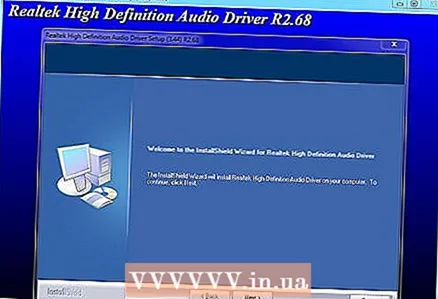 4 ஒலி அட்டை இயக்கிகளை நிறுவவும். விண்டோஸ் உங்கள் ஒலி அட்டைக்கு சரியான இயக்கிகளை நிறுவ முடியாவிட்டால், அதை கைமுறையாக செய்யுங்கள். உங்கள் ஒலி அட்டையுடன் வந்த இயக்கி வட்டைப் பயன்படுத்தவும் அல்லது ஆடியோ அட்டை உற்பத்தியாளரின் வலைத்தளத்திலிருந்து பதிவிறக்கவும்.
4 ஒலி அட்டை இயக்கிகளை நிறுவவும். விண்டோஸ் உங்கள் ஒலி அட்டைக்கு சரியான இயக்கிகளை நிறுவ முடியாவிட்டால், அதை கைமுறையாக செய்யுங்கள். உங்கள் ஒலி அட்டையுடன் வந்த இயக்கி வட்டைப் பயன்படுத்தவும் அல்லது ஆடியோ அட்டை உற்பத்தியாளரின் வலைத்தளத்திலிருந்து பதிவிறக்கவும்.  5 பேச்சாளர்களை சோதிக்கவும். உங்கள் ஸ்பீக்கர்கள் / ஒலிபெருக்கியை இயக்கவும் மற்றும் ஒலியை அதிகரிக்கவும். கணினி தட்டில் உள்ள "ஸ்பீக்கர்கள்" ஐகானைக் கிளிக் செய்யவும். ஸ்பீக்கர்களில் இருந்து ஒலியைக் கேட்க ஸ்லைடரை மேலே நகர்த்தவும்.
5 பேச்சாளர்களை சோதிக்கவும். உங்கள் ஸ்பீக்கர்கள் / ஒலிபெருக்கியை இயக்கவும் மற்றும் ஒலியை அதிகரிக்கவும். கணினி தட்டில் உள்ள "ஸ்பீக்கர்கள்" ஐகானைக் கிளிக் செய்யவும். ஸ்பீக்கர்களில் இருந்து ஒலியைக் கேட்க ஸ்லைடரை மேலே நகர்த்தவும். - ஸ்பீக்கர்கள் ஐகான் இல்லை என்றால், ஒலி அட்டை சரியாக நிறுவப்படவில்லை. இந்த வழக்கில், இயக்கிகளை மீண்டும் நிறுவவும்.